Haiiii bloggers dan visitors setia!
by the way, pa kabarr nih visitors??? mogaaaaa baik2 aja yahhhh *aminn*
gw
( Airband)
Dan akhirnyaaaaa, pesawat itu landinggg juga yaitu GATARI AIR dengan registration PK-HNT. Waww, betapaa cantiknya tuh pesawat *ngiler* (ketahuan nih penulis pasti jomblo)
(Landing)
Setelah landingggg masuklah pesawat ke Parking Stand dengan dipandu Marshaller
(Parking bersama PK-JKG)
Tidak lama kemudian, kami para spotters galau mendengar percakapan pilot dengan ATC bahwa PK-PAX sudah sembuh dari penyakitnya dan bakal terbangg balik ke bontangg *kaget* Langsung deh para spotters mengambil keputusan Pantang Pulang, Sebelum Pesawat Terpotret , sempat membusuk juga nih nunggu pesawatttt nya datang lama banget, dalam hati kita , jangan2 nih Pilot PHP-in kita, sudah cinta terphp masa mau di phpin sama pilot lagi. sampaiiiii soreee lampu runway pun dinyalakan dan ini FIRST TIME ngelihat Lampu runway dinyalakan coy!! berasa bandara bontang nan cilik ini menjadi bandara terpopulerrrr *aminnnnnnnnnn* dan Akhirnya setengah jam lebih menunggu dengan setiaa *tsahhhh* Airband pun merengek "Bontang, PK-PAX descending 6000ft arrival bontang 09.50" langsungg dehhhh spotters berteriakkk "WOI PESAWATNYA TURUN AYOO BENTAR LAGI" dengan semangat spotters bersiap2, tidak lama pesawat sudah siap posisi untuk landingggg....
Dan akhirnya PK-PAX kembaliiii ke Kota TAMAN !!!
Masuklah kembali PK-PAX ke Parking Stand.. jadi 3 Pesawat Parking, wow ini momen2 sangat rare alias jarang banget di BXT ! Well, How excited !!
Tidak lama setelah PK-PAX completed parking, PK-HNT meminta clearence kepada ATC untuk terbang kembali menujuu Balikpapan *nangisss* .jpg) yahhhhhhhhhhhhh jadi hari terakhir PK-HNT di Bontang, PK-HNT harus kembali ke base awalnya :((( perpisahan sore hari dengan PK-HNT... matahari mulai menutup, PK-HNT bersiap kembali ke BALIKPAPAN
yahhhhhhhhhhhhh jadi hari terakhir PK-HNT di Bontang, PK-HNT harus kembali ke base awalnya :((( perpisahan sore hari dengan PK-HNT... matahari mulai menutup, PK-HNT bersiap kembali ke BALIKPAPAN
(Taxiing)
Dan akhirnya perpisahan terakhir, PK-HNT takeoff dengan sempurna meninggalkan Kota Bontanggg:(( See you next timeeee PK-HNT semoga bisa main2 di Kota Bontang lagi hoho
Thats it guys, long story about my hobby...
Come and visit again my Blog!
Thanks and See you!
.jpg)











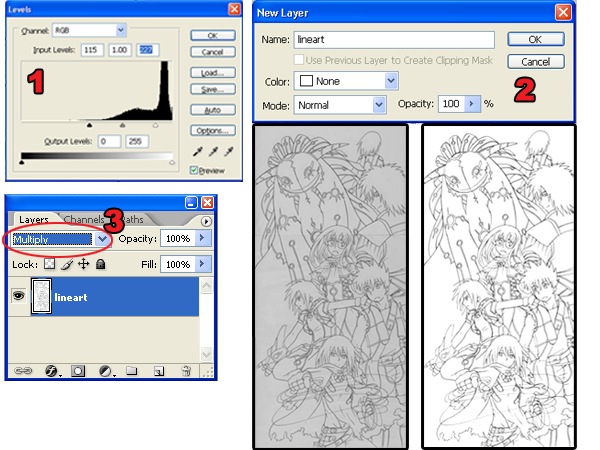
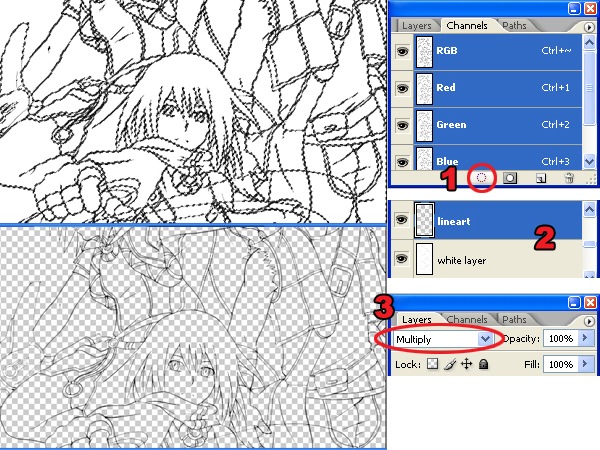
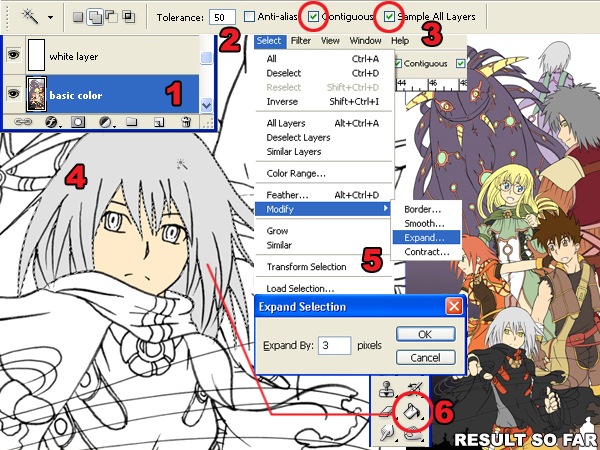
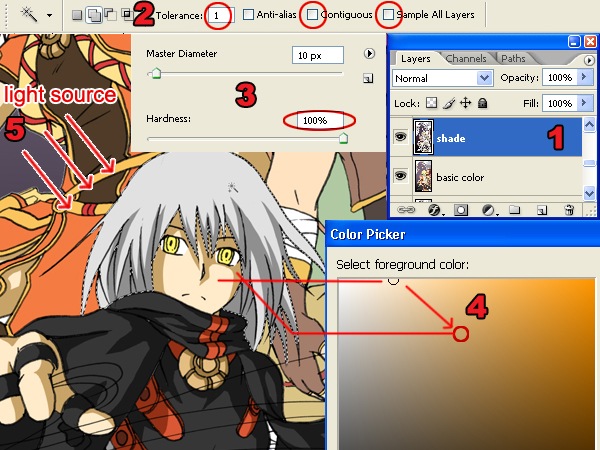
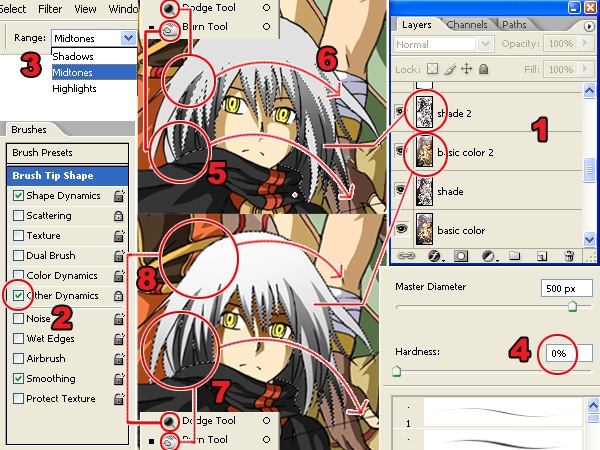
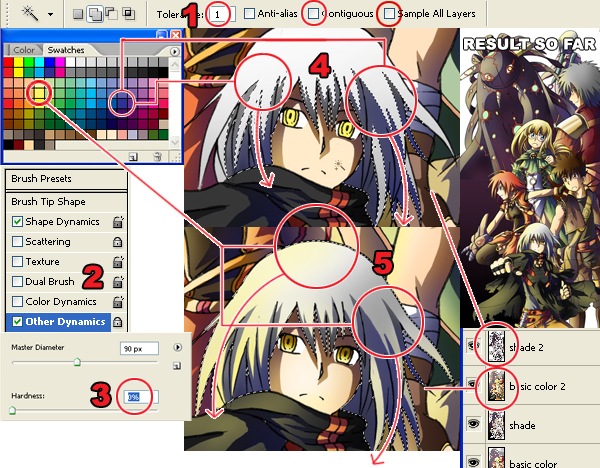
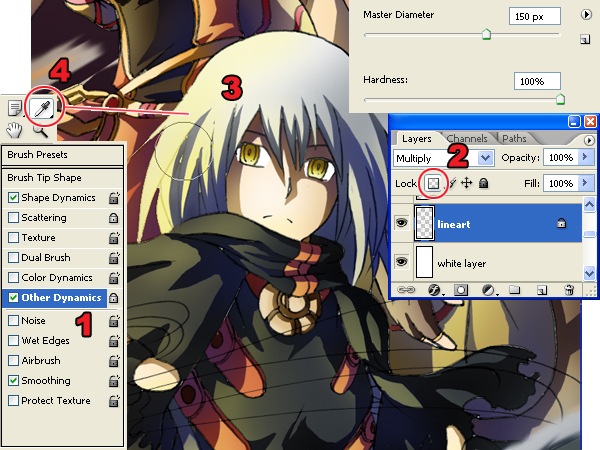


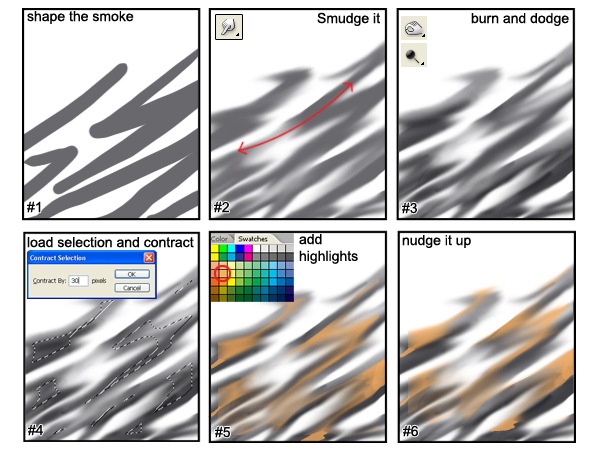

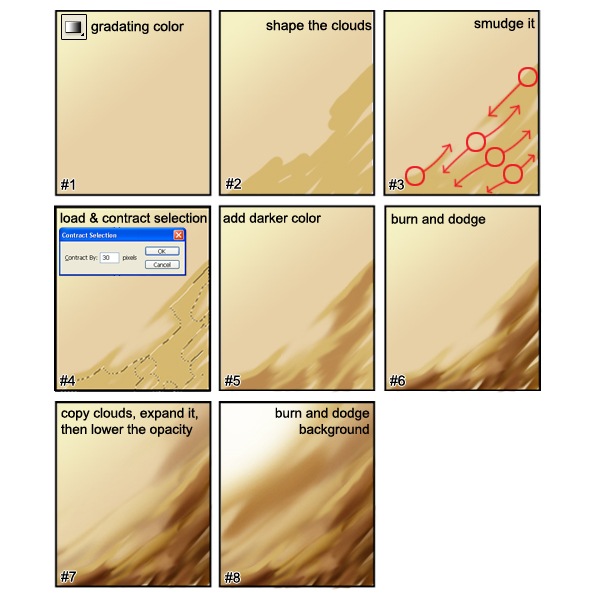
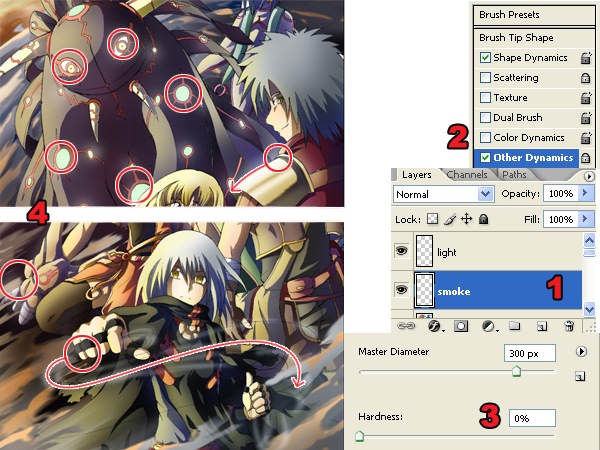
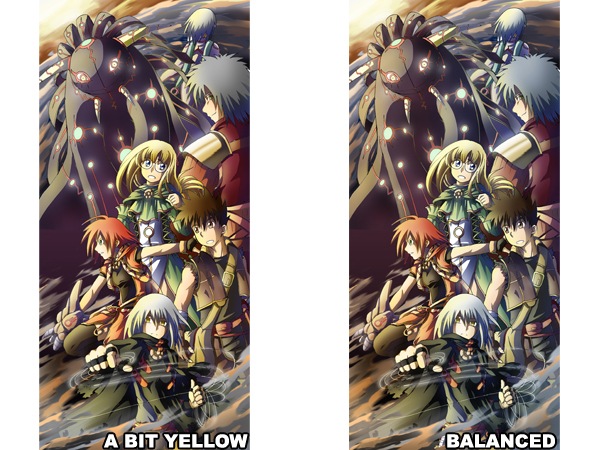
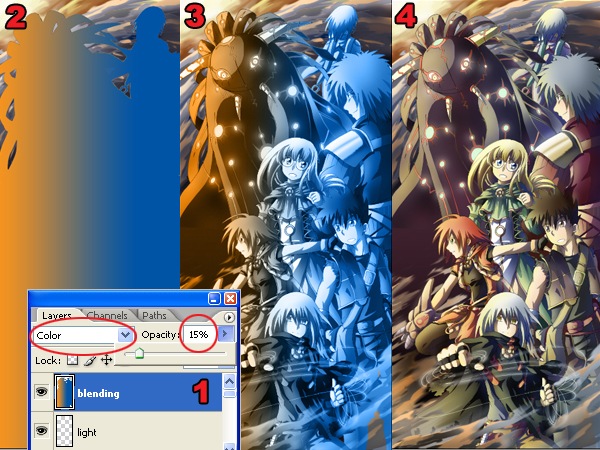








.jpg)





